Niara

L'originale di questo tutorial lo trovate qui

Ringrazio Michèle per avermi permesso di tradurre questo tutorial
Tutorial creato con psp X3 e tradotto con psp X
Materiale qui
L'immagine dello sfondo è di OCD1c
Il tube di Eva e il serpente è di Kikirou
Il tube del paesaggio è di Bibiche
Gli altri elementi che non sono una creazione di Michèle sono stati trovati sul web
Filtri usati qui: nessuno

|
Porta con te la freccia per tenere il segno al tuo lavoro |
Preparazione
Apri tutti i tubes in psp.
A. La cornice
1. Apri il tube "KikiRou35" o altro tube di tua scelta che contenga due o tre lati tagliati come sotto:
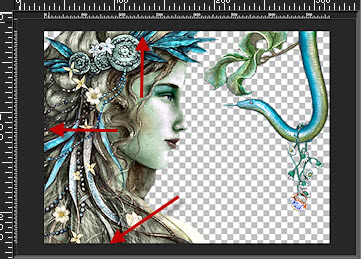
2. Modifica/Copia e incolla come nuova immagine.
Immagine/Dimensione tela:
la dimensione della tua immagine (dimensione d'origine) sarà in funzione del tube scelto. Per ottenere le nuove dimensioni,
sarà sufficiente aggiungere 10 px in larghezza e altezza al fine di avere 5 px di bordatura trasparente tutto attorno al tube:
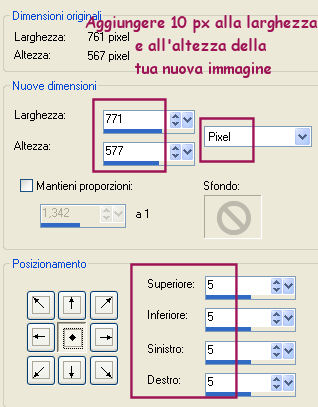
3. Selezione/Seleziona tutto.
Selezione/Modifica/Contrai di 5 px.
Selezione/Inverti.
4. Configura la tavolozza dei materiali con due colori presi dal tuo tube principale. Questi due colori ti serviranno a fare due piccole bordature attorno al tuo tube.
La mia scelta: colore #6f766a per il primo piano e colore #1d4652 per il secondo piano.
5. Riempi la selezione con il colore di primo piano (non è necessario aggiungere un nuovo livello).
6. Effetti/Effetti 3D/Smusso ad incasso:
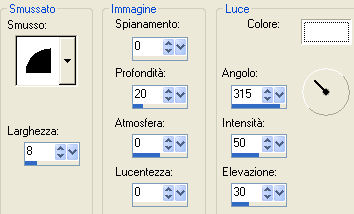
Deseleziona tutto.
7. Immagine/Dimensione tela:
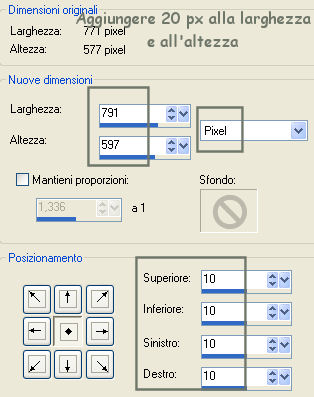
8. Selezione/Seleziona tutto.
Selezione/Modifica/Contrai di 10 px.
Selezione/Inverti.
9. Riempi la selezione con il colore di secondo piano (clic tasto destro del mouse).
10. Effetti/Effetti 3D/Smusso ad incasso: stessa configurazione del punto 6.
Deseleziona tutto.
11. Immagine/Dimensione tela:
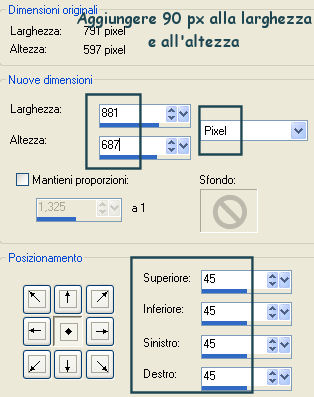
12. Livelli/Nuovo livello raster.
13. Livelli/Disponi/Sposta giù.
14. Configura la tavolozza dei materiali con due colori presi dal tuo tube principale. Questi due colori ti serviranno a dare una tonalità di fondo in armonia con il tuo tube.
La mia scelta: colore #76a46d per il primo piano e colore #1d4652 per il secondo piano.
Configura in primo piano un gradiente: stile lineare, angolo 45, ripetizioni 0 e inverti non spuntato:

15. Riempi il livello trasparente con il gradiente di primo piano.
16. Selezione/Seleziona tutto.
17. Livelli/Nuovo livello raster.
18. Apri l'immagine "By the sea_ocd1c_stock" o altro bachground di tua scelta.
19. Modifica/Copia e incolla nella selezione.
Deseleziona tutto.
Cambia al modalità di miscelatura del livello da normale a sovrapponi o altra modalità che preferisci.
20. A questo punto i livelli si presentano così:

B. Il paesaggio e il testo
1. Apri il tube "AAAbibichescenery392" o altro tube di tua scelta. Modifica/Copia.
2. Livelli/Nuovo livello raster.
Selezione/Seleziona tutto.
3. Modifica/Incolla nella selezione.
Se il tuo tube è sufficientemente grande puoi incollarlo come nuovo livello (in qs caso non sarà necessario il nuovo livello e la selezione).
Deseleziona tutto.
4. Poichè il colore del tube non va bene ecco cosa ho fatto:
Regola/Tonalità e saturazione/Mappa tonalità:

5. Ho anche spostato il mio tube in questo modo:
Effetti/Effetti d'immagine/Scostamento: orizz. 62 / vert. -10 / personalizzato e trasparente.
6. Apri il tube del testo "Text_fairies" o altro di tua scelta.
7. Modifica/Copia e incolla come nuovo livello.
Posiziona nell'angolo in basso a destra come da lavoro finale o dove preferisci.
Io ho abbassato l'opacità del livello del testo a 53. A te vedere come lo preferisci:
8. Posizionati sul livello che sta in cima (Raster 1).
9. Effetti/Effetti 3D/Sfalsa ombra: 4 / 4 / 50 / 40 / colore nero.
C. La bordatura finale
1. Assicurati che tutto sia ben posizionato.
Immagine/Aggiungi bordatura simmetrica di 25 px di un colore contrastante con la tua tag: bianco per me.
2. Con la bacchetta magica configurata come sotto, seleziona questa bordatura bianca:

3. In primo piano configura il motivo con l'immagine del tuo lavoro come sotto:
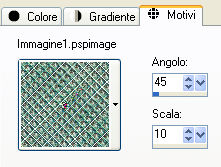
4. Riempi la bordatura selezionata con il motivo di primo piano (non è necessario aggiungere un nuovo livello).
Effetti/Effetti 3D/Smusso ad incasso:
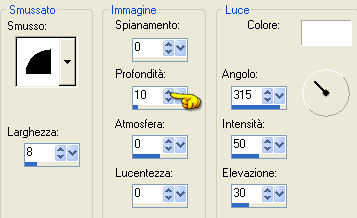
Deseleziona tutto.
5. Aggiungi la tua firma.
6. Ridimensiona se necessario e salva in jpeg.
Tutorial tradotto da Byllina il 28 luglio 2012
e registrato su TWI

Tradotti Michèle
Home
|